I. Giới thiệu
Bạn có thể Ghim các tin nhắn quan trọng lên đầu các trò chuyện riêng tư hoặc nhóm, để chúng có thể được xem và truy cập bởi tất cả các thành viên trong trò chuyện.
II. Các bước
Ghim một tin nhắn
Máy tính để bàn: Di chuột qua tin nhắn bạn muốn Ghim và nhấp vào biểu tượng ··· Thêm > Ghim.

250px|700px|reset
Di động: Chạm và giữ tin nhắn bạn muốn Ghim và nhấp vào Ghim trong menu hiện lên.

250px|700px|reset
Xem các tin nhắn đã Ghim
Bạn có thể xem tất cả các tin nhắn đã Ghim. Các tin nhắn được hiển thị theo thứ tự thời gian trong một danh sách, với tin nhắn đầu tiên là tin nhắn Ghim gần đây nhất.
Máy tính để bàn: Nhấp vào tab Đã Ghim ở đầu trò chuyện để xem tất cả các tin nhắn đã Ghim trong trò chuyện.
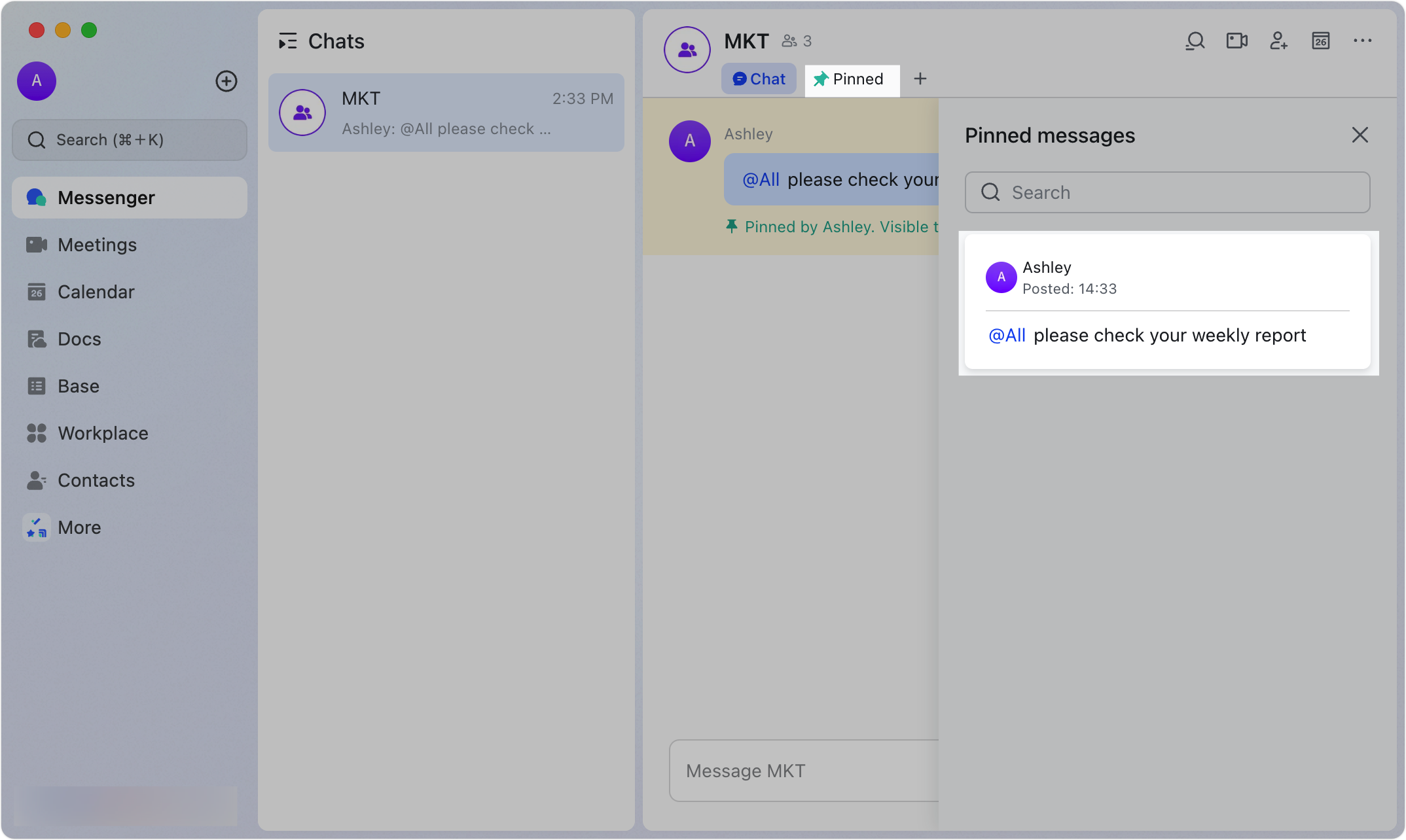
250px|700px|reset
Di động: Nhấp vào tab Đã Ghim để xem tất cả các tin nhắn đã được Ghim trong trò chuyện.
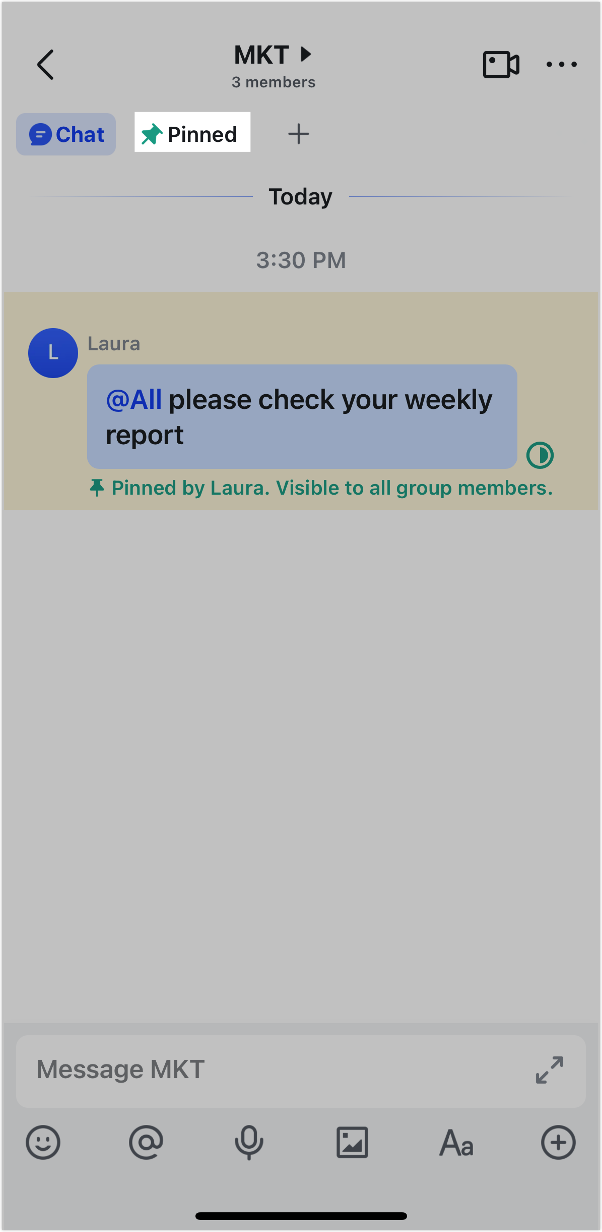
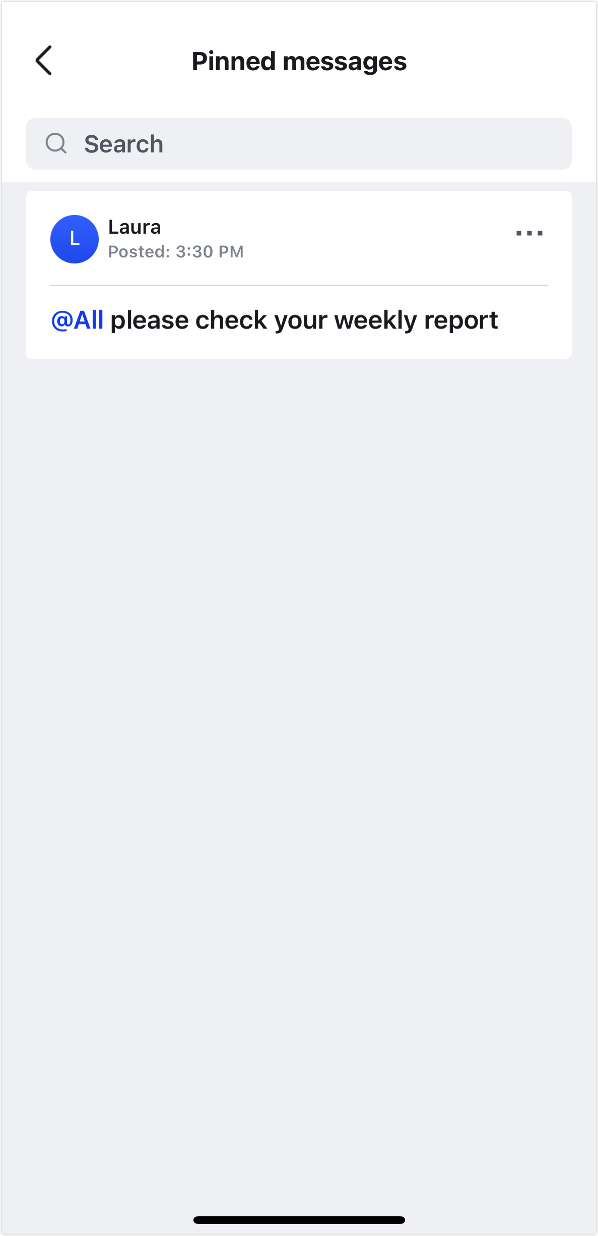
250px|700px|reset
250px|700px|reset
Bỏ Ghim một tin nhắn
Phương pháp 1
Máy tính để bàn: Di chuột qua tin nhắn mà bạn muốn bỏ Ghim, nhấp vào biểu tượng ··· Thêm ở phía bên phải của tin nhắn, sau đó chọn Bỏ Ghim từ menu.
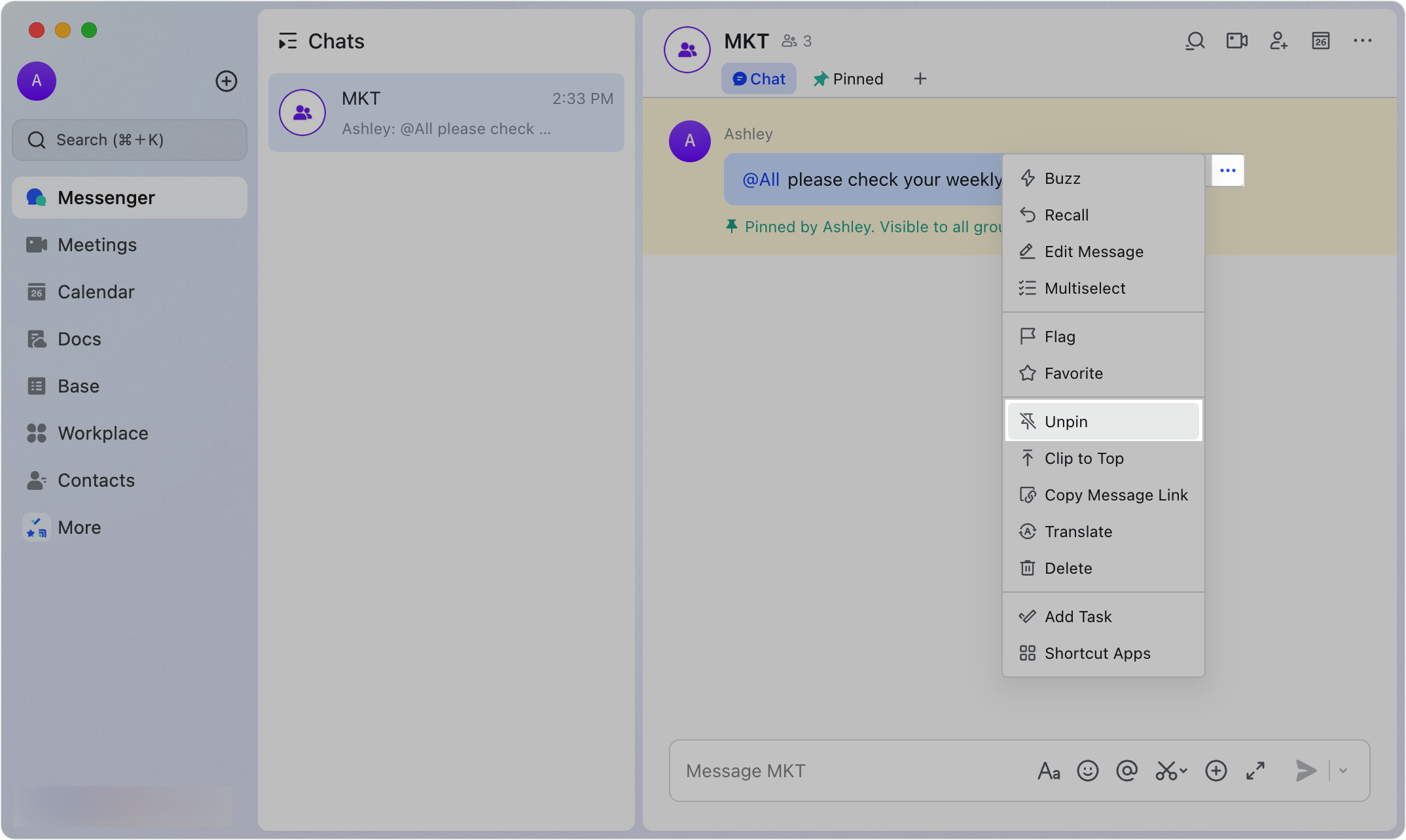
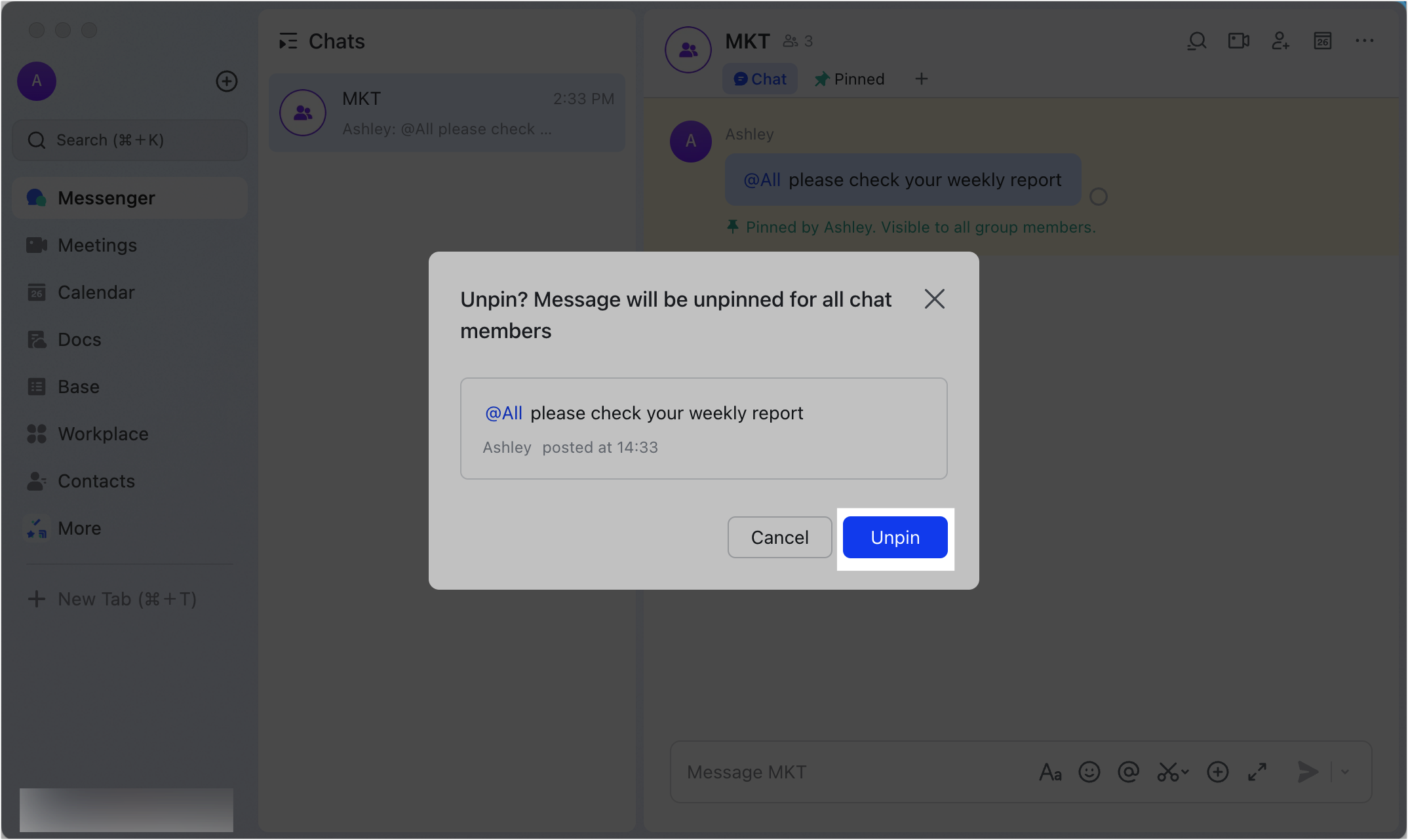
250px|700px|reset
250px|700px|reset
Di động: Chạm và giữ tin nhắn bạn muốn bỏ Ghim, sau đó nhấp vào Bỏ Ghim.
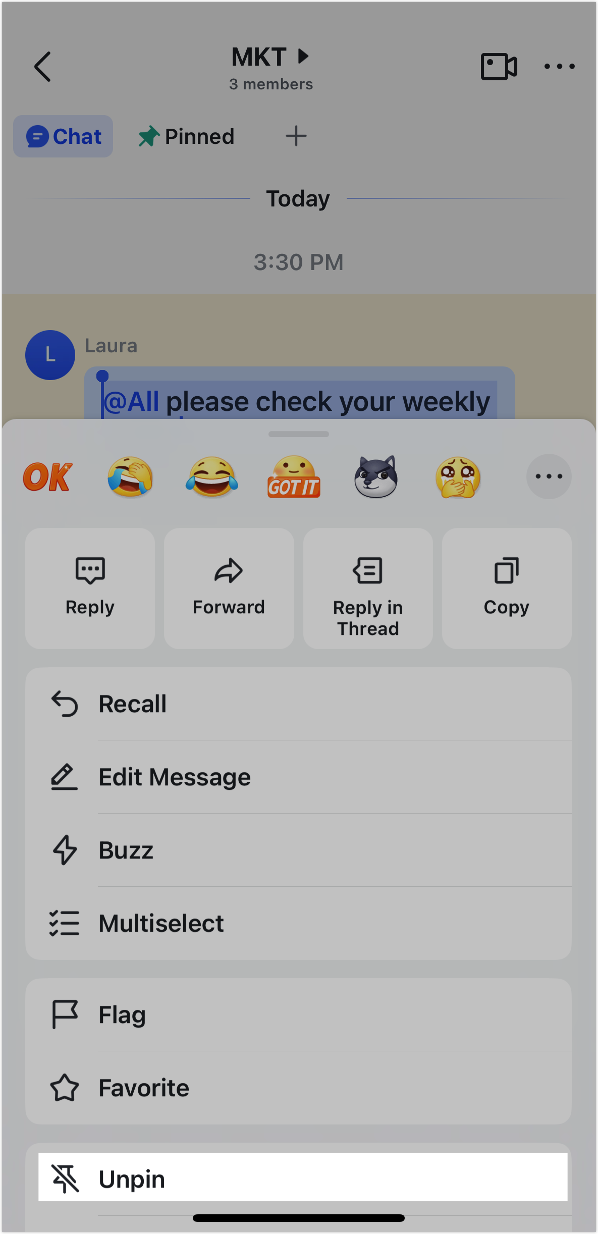
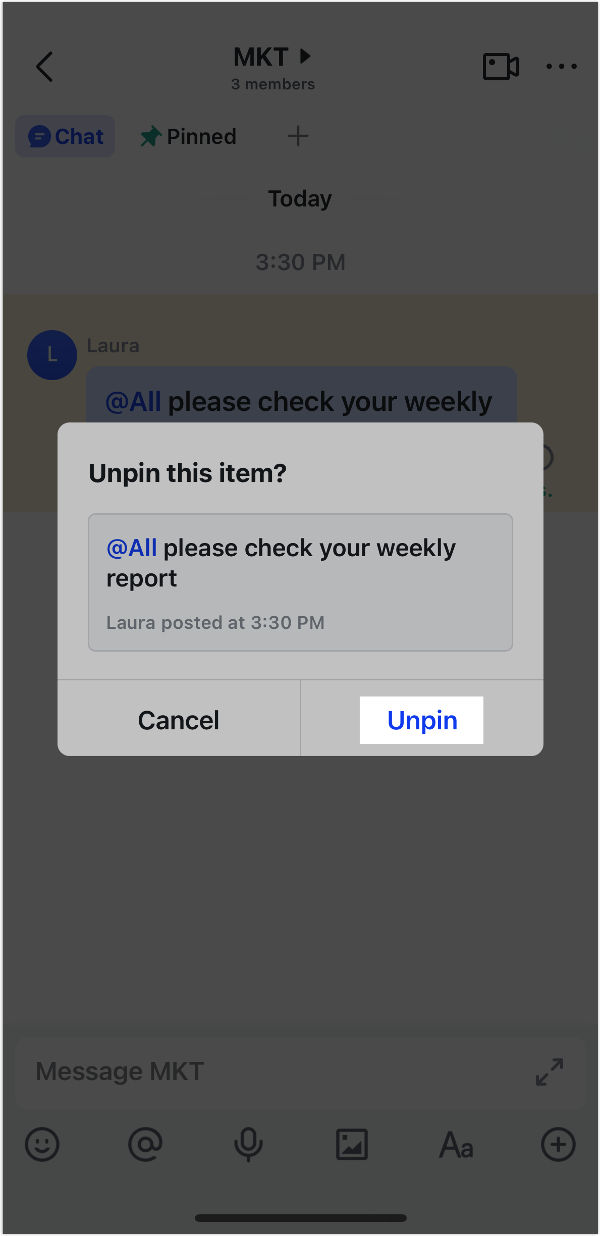
250px|700px|reset
250px|700px|reset
Phương pháp 2
Máy tính để bàn: Nhấp vào tab Đã Ghim ở đầu trò chuyện. Di chuột qua tin nhắn mà bạn muốn bỏ Ghim và nhấp vào biểu tượng Bỏ Ghim .
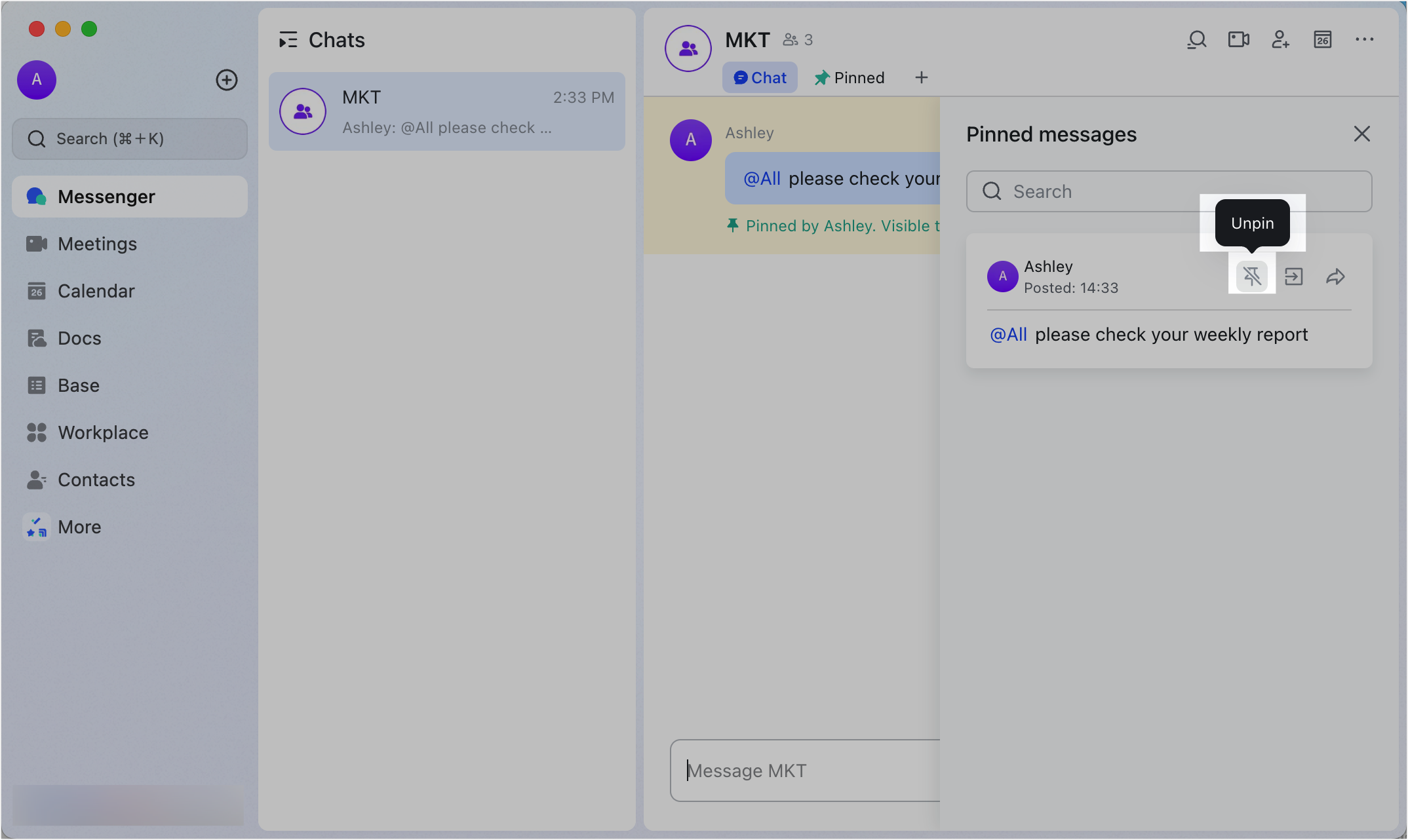
250px|700px|reset
Di động: Nhấp vào tab Đã Ghim ở đầu trò chuyện. Nhấp vào ··· Thêm ở góc trên bên phải của tin nhắn mà bạn muốn bỏ Ghim, và sau đó chọn Bỏ Ghim.
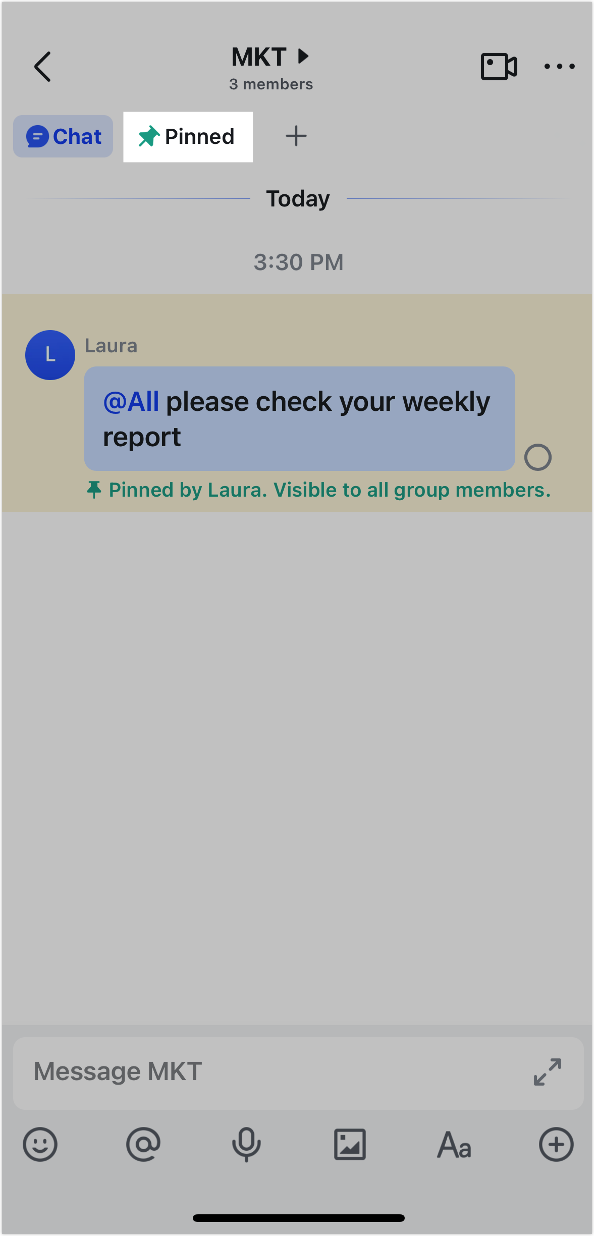
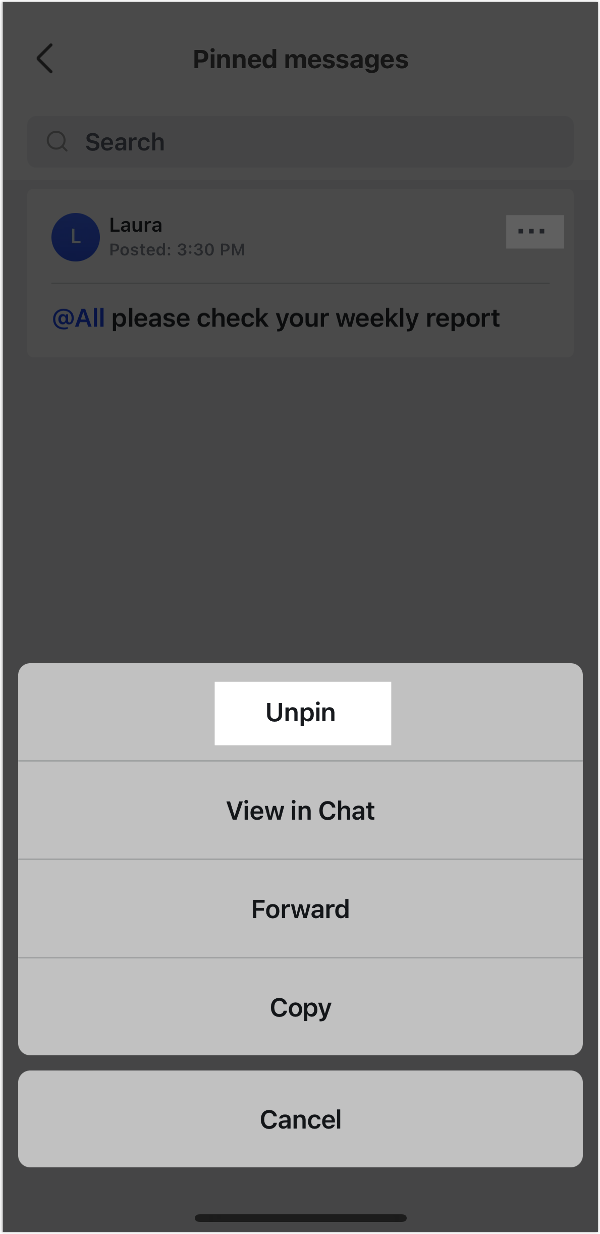
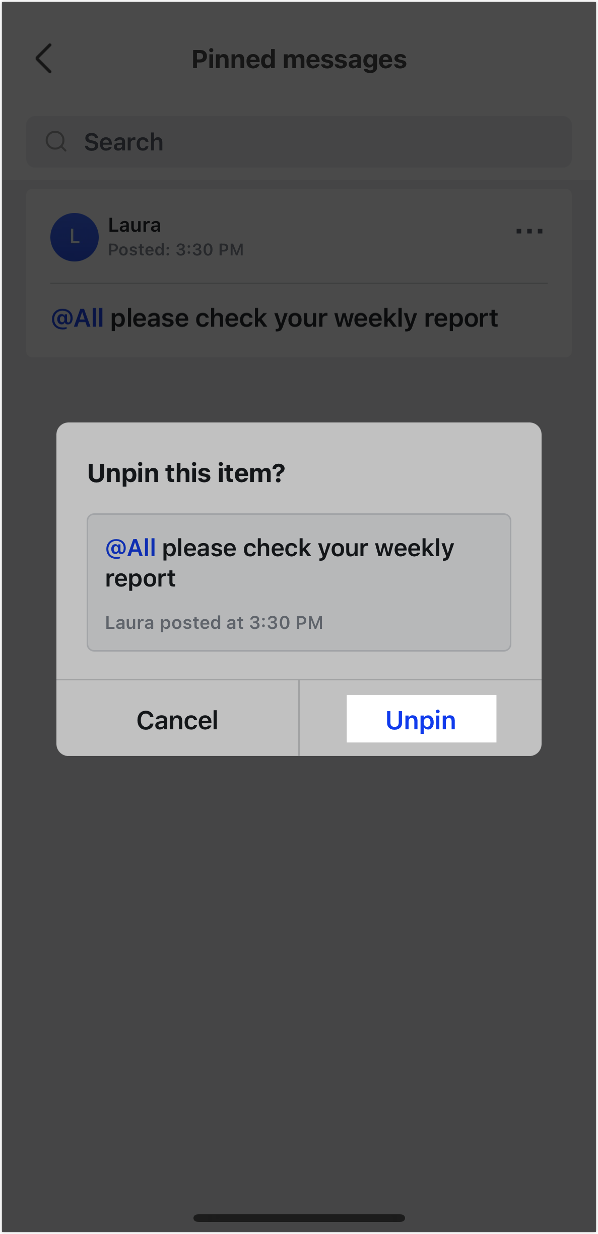
250px|700px|reset
250px|700px|reset
250px|700px|reset
